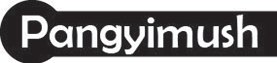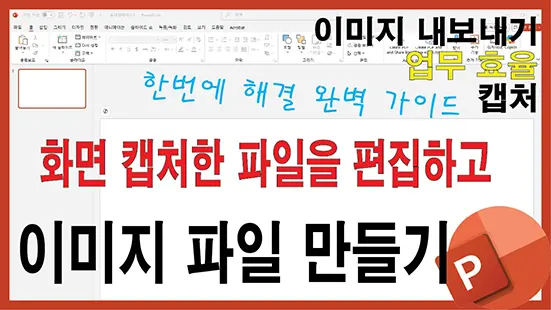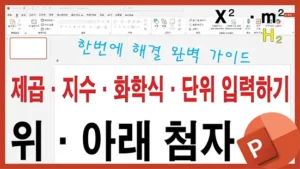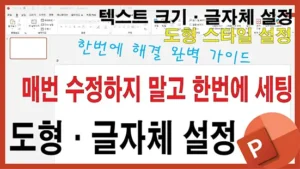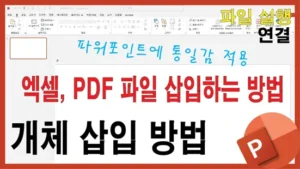Table of Contents
Toggle1. 왜 화면 캡처가 필요한가?

파워포인트 이미지 만들기를 통하여 화면 캡쳐를 다신하여 소통해 보신적 있으신가요? 컴퓨터를 사용하다 보면 누군가에게 화면을 보여주며 설명해야 하는 상황이 자주 발생합니다.
- 프로그램 사용법을 알려줄 때
- 오류 화면을 상대방에게 전달할 때
- 온라인 수업이나 회의에서 자료를 공유할 때
이럴 때 단순히 말이나 글로 설명하는 것보다 화면을 직접 캡처해서 보여주는 것이 훨씬 빠르고 정확합니다. 화면 캡처는 시각적인 설명 도구로서 커뮤니케이션을 강화하는 핵심 방법입니다.
윈도우 기본 화면 캡처 기능의 장점
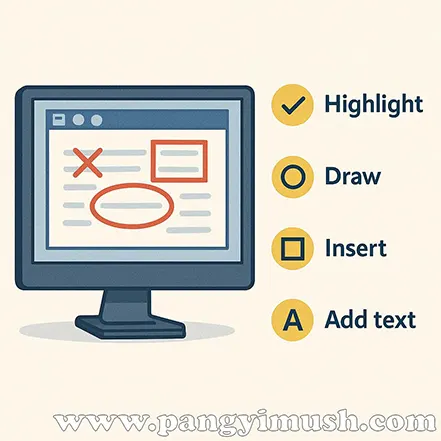
윈도우에는 기본적으로 화면 캡처 도구(예: 캡처 도구, Snipping Tool) 가 내장되어 있습니다. 이 도구는 다음과 같은 장점이 있습니다.
- 전체 화면, 창 단위, 영역 단위 캡처 가능
- 캡처 후 바로 펜으로 체크하거나 동그라미 표시 가능
- 사각형 같은 기본 도형 삽입 가능
- 파일 저장과 클립보드 복사 지원
👉 간단한 표시를 하고 바로 공유해야 하는 상황에서는 윈도우 기본 도구만으로도 충분히 효과적입니다.
파워포인트에서 화면 캡처 이미지를 활용하는 이유
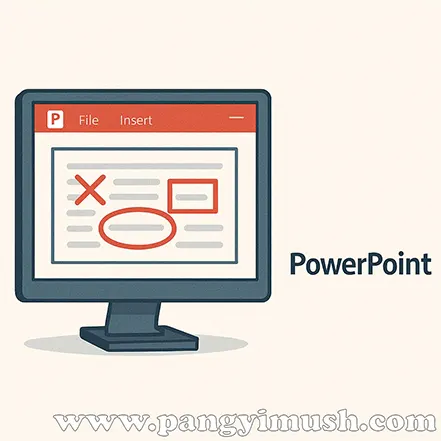
파워포인트로 캡처를 자료로 승격하기
단순히 이미지를 저장하는 것만으로는 전달력이 부족할 때가 많습니다. 파워포인트에 붙여넣으면 주석·강조·레이어·템플릿까지 활용해 캡처를 곧바로 프레젠테이션/매뉴얼/보고서로 발전시킬 수 있습니다.
다양한 도형 삽입
원·사각형·화살표·연결선·콜아웃(말풍선) 등으로 포인트를 정확히 표시합니다. 3D 서식과 그림자·윤곽선 두께/색으로 계층적 시선 흐름을 만들 수 있습니다.
텍스트 주석 & 라벨
텍스트 상자를 캡처 위에 배치해 단계, 원인, 결과를 라벨화합니다. 글머리표·번호 매기기·아이콘과 병행하면 사용설명서 수준으로 정리됩니다.
강조 효과 & 초점 제어
자르기로 불필요한 영역을 제거하고, 그림 투명도· 색상 강조·줌(확대) 프레임으로 핵심만 부각합니다. 흐림(Blur) 사각형으로 개인정보도 가릴 수 있습니다.
레이어·그룹·가이드
이미지·도형·텍스트를 겹치고 Ctrl+G로 그룹화하여 일괄 이동/크기 조정. 정렬(Alt 끌기 스냅)과 가이드로 정돈된 레이아웃을 유지합니다.
템플릿 & 마스터 재활용
슬라이드 마스터에 주석 스타일·폰트·색을 저장해 시리즈 문서에 재사용. 한 번 만든 규격은 다음 보고서에서 즉시 반복 적용됩니다.
다양한 내보내기
슬라이드를 PNG/JPG로 저장해 블로그 삽입, PDF로 배포, MP4로 자동 진행 영상까지 생성 가능합니다.
추천 워크플로우 (5단계)
- 캡처 붙여넣기 — Win+Shift+S 후 PPT에 Ctrl+V.
- 자르기/확대 — 불필요한 여백 제거, 관심 영역만 확대 프레임 추가.
- 도형·라벨 — 화살표·말풍선·번호 라벨(1,2,3)로 흐름 구성.
- 강조 규칙 — 빨강=경고, 파랑=동작, 초록=완료처럼 색 의미를 일관화.
- 내보내기 — 블로그용은 1600px PNG, 문서 배포는 PDF로 저장.
※ 본 섹션은 “파워포인트에서 화면 캡처 이미지를 활용하는 이유”를 확장 설명한 콘텐츠입니다.
실제 활용 예시
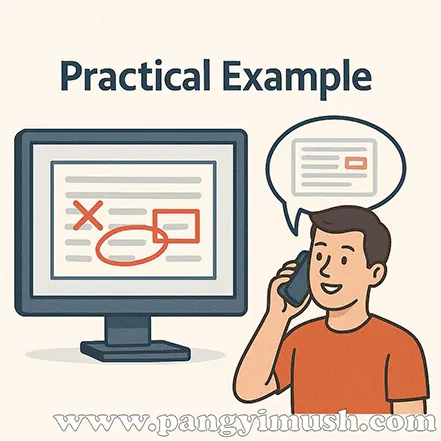
캡처 이미지를 파워포인트에 붙여넣은 뒤 도형·텍스트·강조를 사용하면 전달력이 확 달라집니다.
업무 보고서 작성
- → 캡처 화면을 Ctrl+V로 붙여넣기
- → 화살표·사각형으로 포인트 표시
- → 간단한 설명 텍스트 추가로 이해도 상승
Tip: 강조 색(빨강)과 안내 색(파랑)을 분리해 의미를 일관되게 유지하세요.
소프트웨어 사용법 공유
- → 메뉴/버튼을 캡처해 단계별 배치
- → 번호 라벨(1·2·3)로 순서 명확화
- → 말풍선 콜아웃으로 클릭 지점 설명
Tip: 초보자용은 각 단계마다 한 문장 요약을 함께 넣어 주세요.
문제 해결 과정 기록
- → 오류 메시지 캡처 후 빨간 사각형으로 강조
- → 원인·조치·결과를 텍스트로 정리
- → PPT를 PDF로 내보내 매뉴얼에 활용
Tip: 개인정보는 반투명 사각형이나 흐림(Blur)로 가린 뒤 배포하세요.
파워포인트로 작업할 때 유용한 팁

- 이미지 자르기: 필요 없는 부분은 잘라내어 핵심만 강조
- 도형 서식 지정: 투명도, 그림자, 3D 효과를 활용해 시각적으로 눈에 띄게
- 아이콘 및 스마트아트 활용: 단순한 도형 대신 아이콘을 추가하면 더 직관적인 설명 가능
- PDF 변환: 파워포인트 파일을 PDF로 저장하면 문서 공유와 인쇄가 용이
저장과 재활용의 장점

화면 캡처 이미지를 단순 파일로 저장하면 수정이 어렵지만, 파워포인트에 정리해두면 언제든지 수정, 추가, 재활용이 가능합니다.
예를 들어, 같은 이미지를 활용해 프레젠테이션용, 보고서용, 매뉴얼용으로 다양하게 변환할 수 있습니다. 이는 장기적으로 시간을 크게 절약해 줍니다.
마무리 – 효과적인 커뮤니케이션을 위한 필수 도구

화면 캡처는 이제 단순한 기능이 아니라 현대인의 필수 커뮤니케이션 도구라고 할 수 있습니다. 누군가에게 설명을 하거나 업무 상황을 공유할 때, 긴 문장으로 늘어놓는 것보다 한 장의 화면 캡처 이미지를 보여주는 편이 훨씬 빠르고 직관적입니다. 특히 윈도우에 기본으로 내장된 캡처 도구는 누구나 손쉽게 사용할 수 있고, 특정 부분만 잘라내거나 간단한 강조 표시를 추가할 수 있다는 점에서 즉각적인 의사소통에 탁월한 장점을 지니고 있습니다.
그러나 모든 상황에서 기본 캡처만으로는 충분하지 않습니다. 보고서 작성, 교육 자료 제작, 고객 대응 매뉴얼 준비처럼 보다 정돈되고 체계적인 표현이 필요할 때는 파워포인트의 활용이 큰 힘을 발휘합니다. 파워포인트에 캡처 이미지를 붙여넣은 후, 다양한 도형·텍스트·강조 효과를 더하면 단순한 스크린샷이 곧바로 전문적인 자료로 변신합니다. 필요에 따라 여러 이미지를 한 장에 배치하거나, 특정 부분을 확대·축소하여 강조하는 것도 가능합니다. 나아가 이렇게 만든 슬라이드는 다시 PDF나 이미지로 저장해 언제든 재활용할 수 있어, 장기적인 자료 관리와 효율성에서도 뛰어납니다.
결국 중요한 점은 상황에 맞는 도구 선택입니다.
- 빠른 전달이 필요하다면 → 윈도우 기본 캡처 도구
- 정리된 자료와 전문성이 필요하다면 → 파워포인트 편집
이 두 가지 방식을 적절히 조합한다면, 업무 보고, 학습 활동, 팀 프로젝트, 개인적인 커뮤니케이션 어느 영역에서든 한 차원 높은 효과를 얻을 수 있습니다. 단순한 캡처가 끝이 아니라, 파워포인트로 이어지는 후속 작업이야말로 진정한 정보 전달력과 설득력을 만들어내는 핵심임을 기억하시길 바랍니다.
🔗 외부 링크 (Microsoft 공식 가이드)
윈도우 화면 캡처와 파워포인트 편집·내보내기까지 한 번에 참고할 수 있는 공식 문서 모음입니다.
영역/창/전체 화면 캡처 및 단축키(Win+Shift+S, 영상 캡처 등) 안내.
Windows 키+PrtScn, Fn 조합 등 스크린샷 저장 위치까지 설명.
보정, 색상, 예술 효과 등 기본 사진 편집 방법.
이미지 삽입 후 크기/위치 조정, 서식 창 사용 팁.
PDF, 동영상, Word용 핸드아웃 등 다양한 내보내기 옵션.
파일 > 내보내기 > PDF/XPS 만들기, 품질 설정 등.
Win+PrtScn 등 생산성 향상에 유용한 기본 단축키 정리.
크롭/회전/필터/펜(주석) 등 기본 편집과 메모 기능.
※ 모든 링크는 Microsoft 공식 지원 문서입니다.
🔗 내부 링크
관련 글에서 이어서 보기: